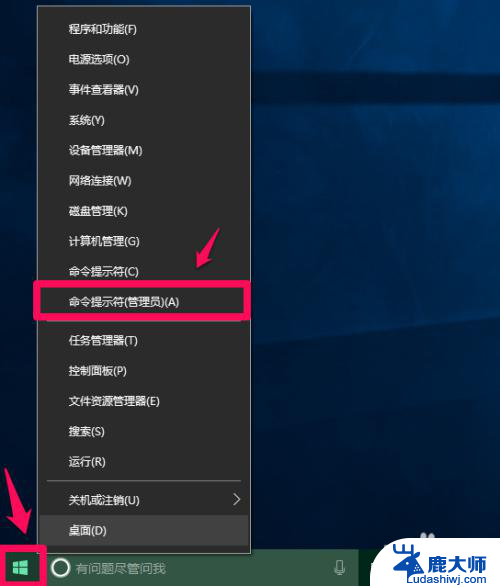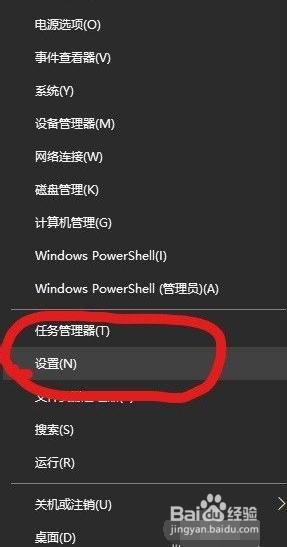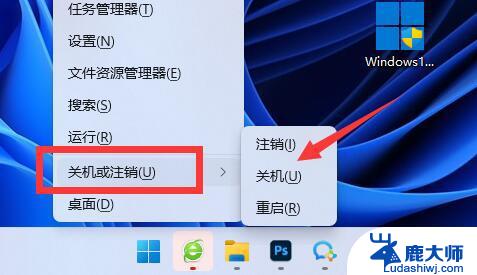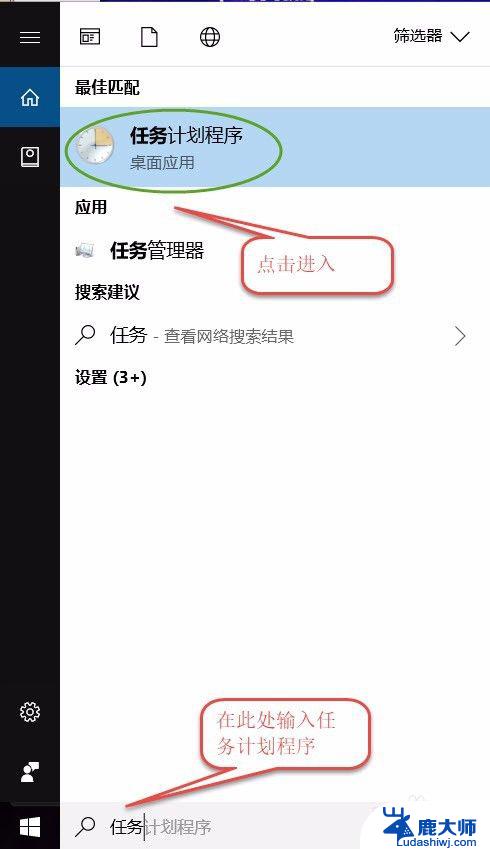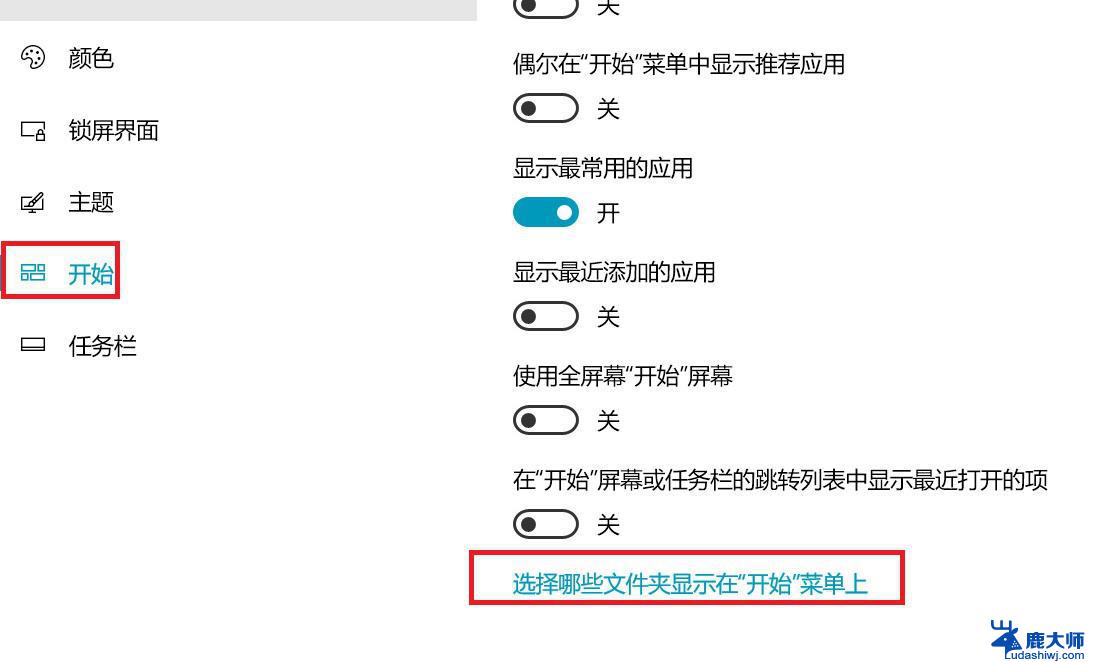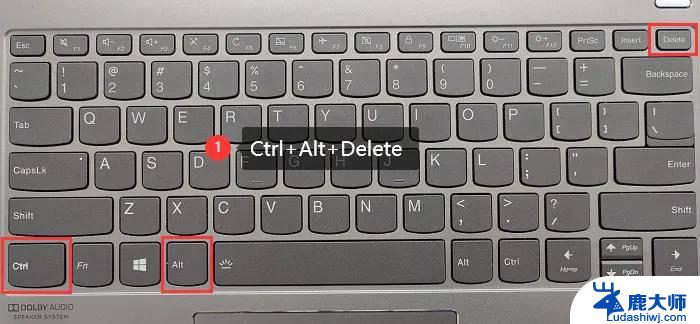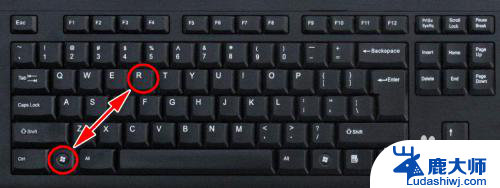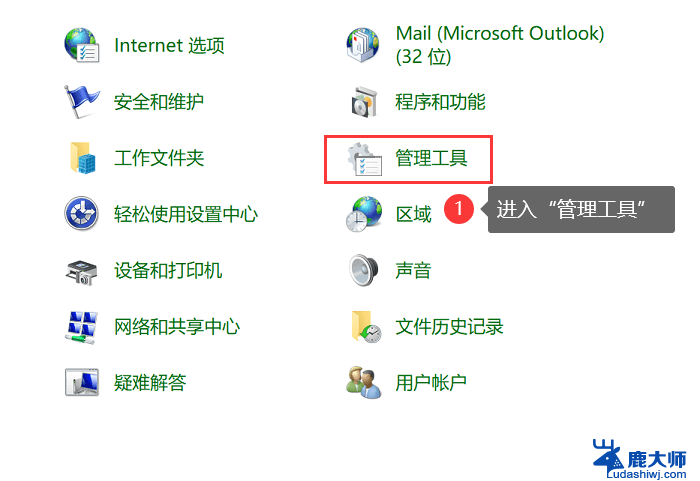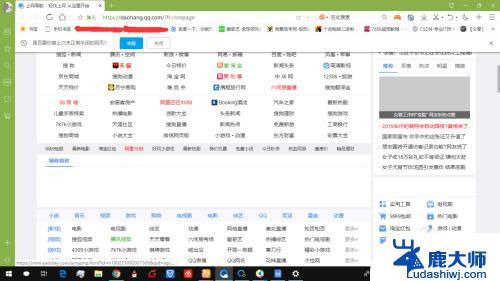win10怎么设置快速关机 如何快速关机Win10系统
Win10系统作为当前最流行的操作系统之一,为用户提供了许多方便实用的功能,其中快速关机是 Win10 系统的一项便捷功能,可以帮助用户更快速地结束电脑的使用。通过简单的设置,用户可以轻松地实现快速关机的操作,省去繁琐的步骤,提高工作效率。以下将介绍如何设置 Win10 快速关机功能,让您的使用体验更加便捷高效。
Win10系统快速关机的4种方法 1、任务计划运行关机BAT。打开TXT文档写入shutdown -s -t 28800——8小时后关机,保存为.BAT格式。打开任务计划程序,创建任务运行该BAT。
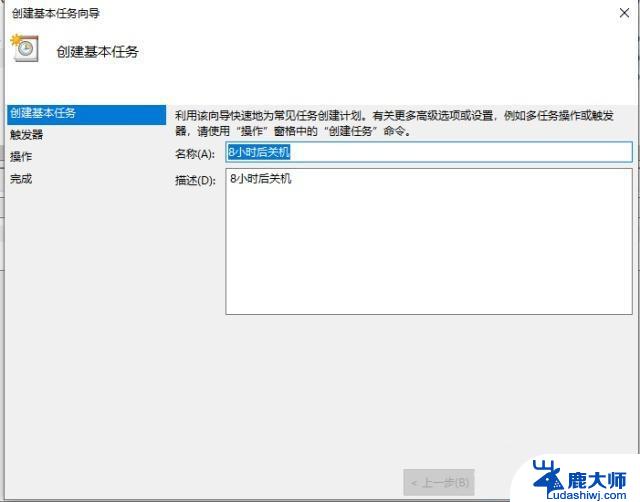
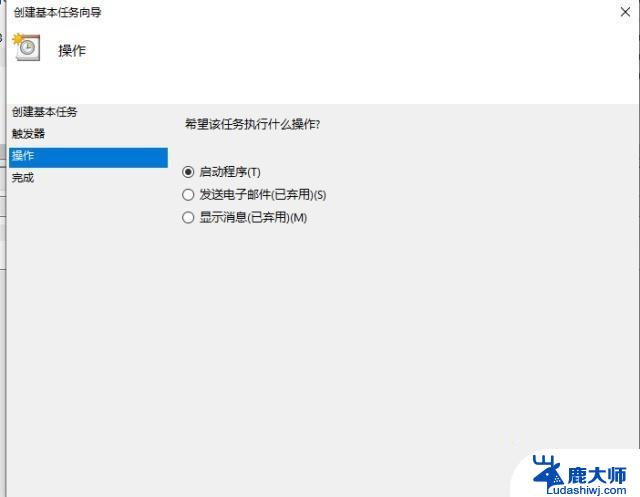
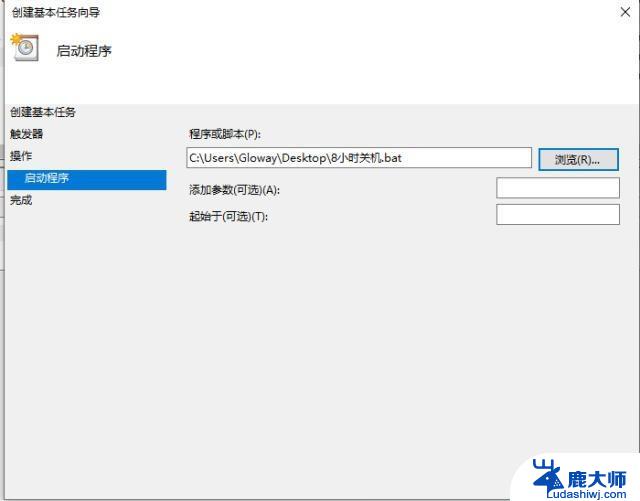
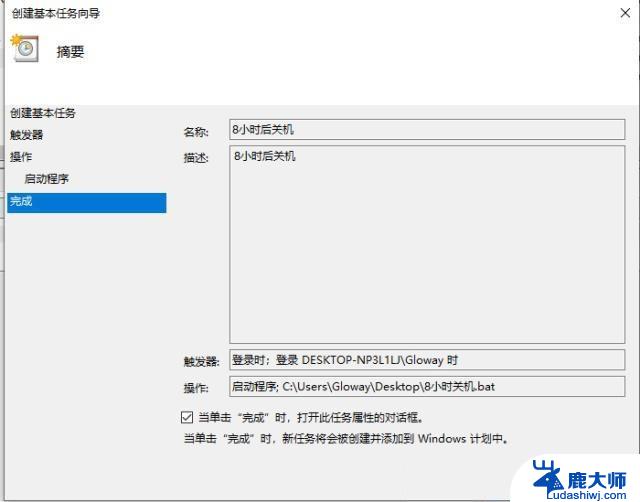
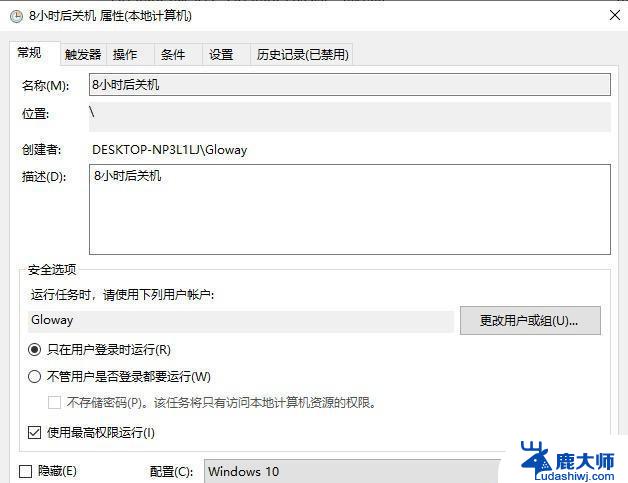
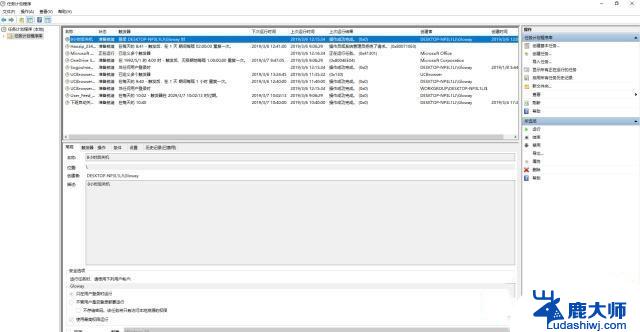
重启电脑,重新登录,现在这个任务计划就开始运行了。
2、任务计划里直接调用shutdown.exe。shutdown.exe是WINDOWS系统里自带的一个关机程序。我们可以直接调用它,定时自动关机。
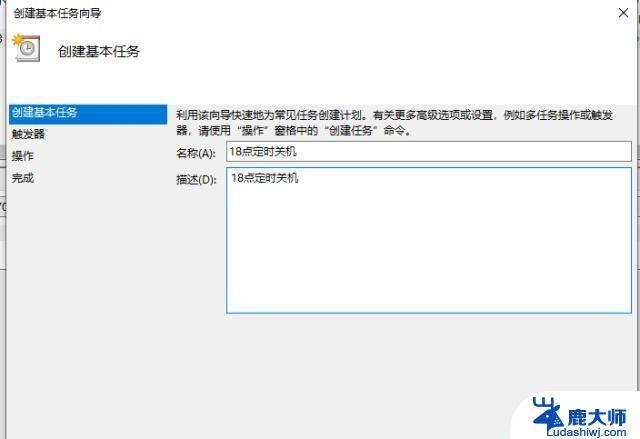
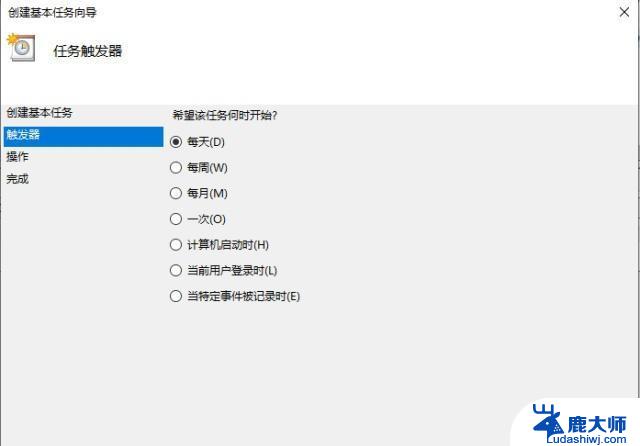
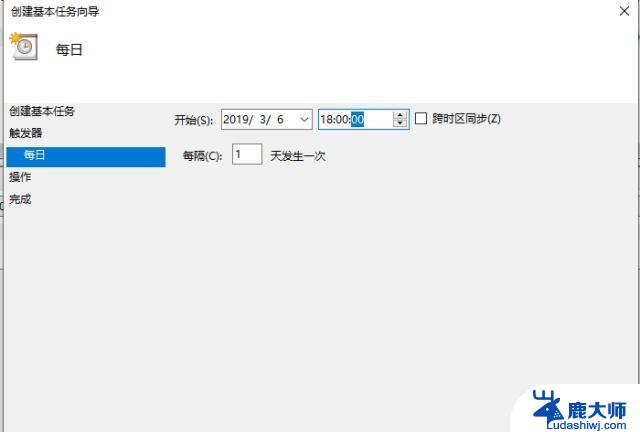
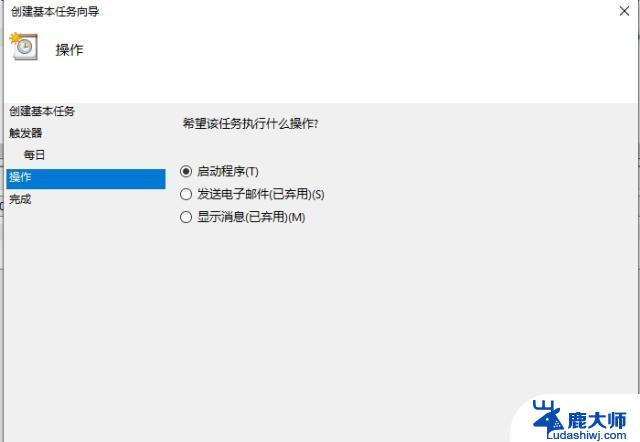
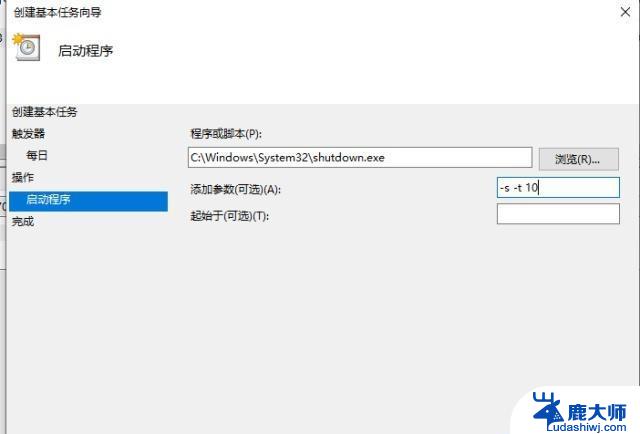
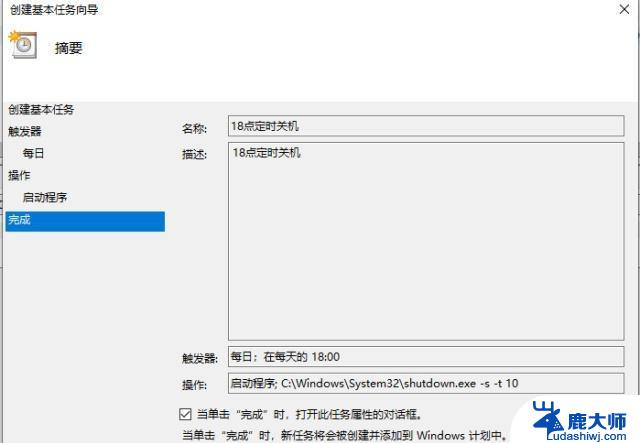
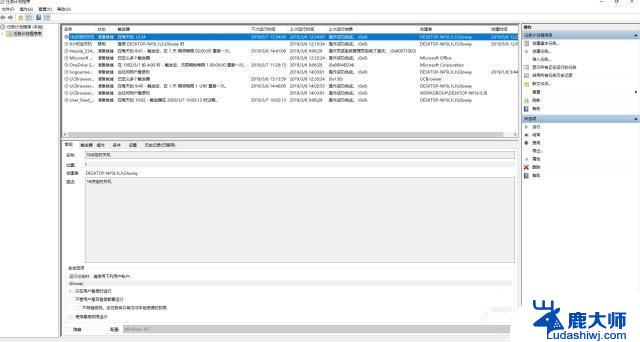
重启电脑,重新登录,任务计划开始运行。
3、利用WIN10自带的SlideToShutDown.exe 来关机。WIN10保留了ShutDown.exe,但也增加了另一种新的关机方式,利用SlideToShutDown.exe,打开酷炫的关机方式。
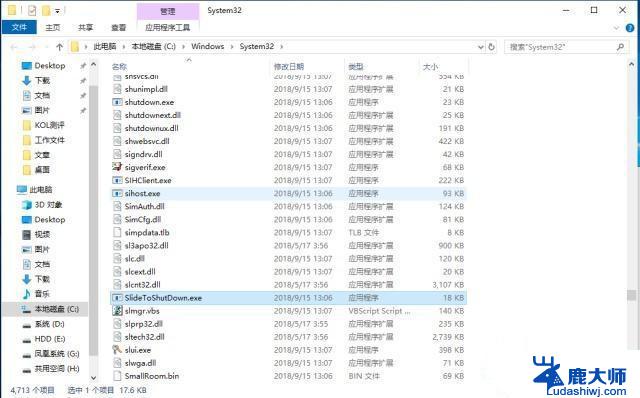
在此电脑——C盘——Windows——System32里找到SlideToShutDown.exe,创建桌面快捷方式。我们就可以在桌面直接点击它来关机了,很方便也很酷炫。下面我们来看看它的关机效果。
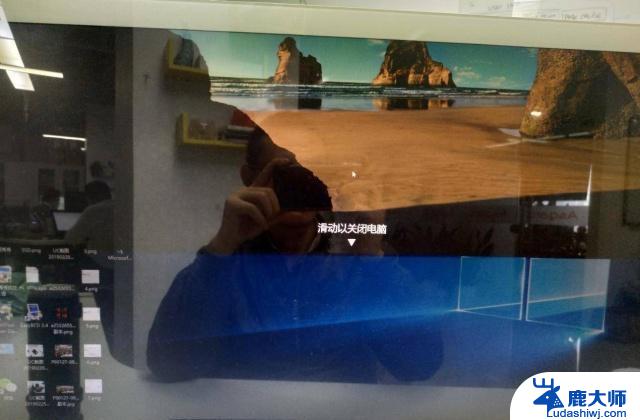
WIN10滑动关机已经开启。电脑也能像手机、平板那样滑动关机。是不是很酷?另外,我们也是可以把SlideToShutDown.exe写入到任务计划里的,到点就会提醒你滑动关机。这里我们就不再详细说了,参照前面就行了。
无论是上班还是在家,我们不使用电脑时一定要关机。虽然节约不了多少电,节约不了多少硬件寿命,但是这是一个良好的习惯。任何事情有开始就有结束,这是永恒不变的定律。
4、Win10下4种键盘快速关机的技巧方法一:借助快捷键
在Win10桌面,按 Alt + F4 快捷键即可快速呼出关机界面,之后按 Enter(回车键)确认关机即可,如下图所示。
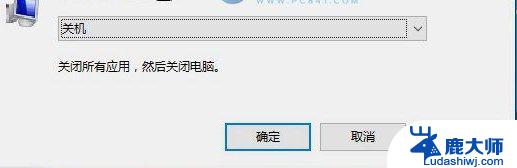
如果电脑界面不在桌面怎么办,很简单。先使用 Win+D 组合快捷键切换到电脑桌面,再按 Alt + F4 关机即可。
方法二:Win + X 再接两次 U
除了上面的快捷键,其实Win10系统也可以使用Win + X 快捷键,按下之后,再接着按两次 U 键,也可以神奇的快速关机。
方法三:小娜助手语音关机
在最新版的Win10系统中,已经可以通过小娜语音助手进行语音关机了,无需借鉴键盘和鼠标,只要说关机即可。
方法四:按电源键关机
电脑上的电源键也是可以关机的,可能很多人会说,按电源关机属于强制关机,对硬盘不好。
其实,电脑电源键也是可以正常关机的,只要按住电源键2秒以内,就可以正常关机。注意不要一直按着不放,长按电源键关机属于强制关机,对机械硬盘不太好。
以上就是win10怎么设置快速关机的全部内容,碰到同样情况的朋友们赶紧参照小编的方法来处理吧,希望能够对大家有所帮助。